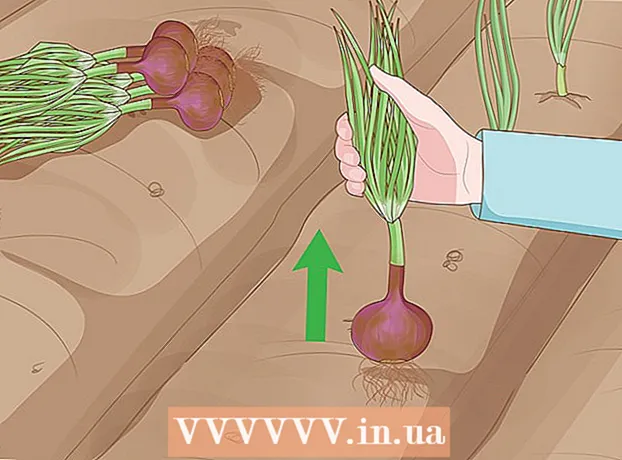நூலாசிரியர்:
Bobbie Johnson
உருவாக்கிய தேதி:
2 ஏப்ரல் 2021
புதுப்பிப்பு தேதி:
1 ஜூலை 2024

உள்ளடக்கம்
- படிகள்
- முறை 2 இல் 1: uTorrent வாடிக்கையாளரை நிறுவுதல் மற்றும் கட்டமைத்தல்
- முறை 2 இல் 2: டொரண்ட் கோப்புகளைப் பதிவிறக்குதல்
- குறிப்புகள்
- எச்சரிக்கைகள்
uTorrent என்பது மிகவும் குறைவான நினைவகம் கொண்ட அம்சம் நிறைந்த BitTorrent வாடிக்கையாளர். இந்த திட்டம் பலவிதமான இசை மற்றும் திரைப்படங்களைப் பதிவிறக்க உதவும். இது விண்டோஸ், மேக் ஓஎஸ் எக்ஸ் மற்றும் லினக்ஸ் இயக்க முறைமைகளில் வேலை செய்கிறது. இந்த கட்டுரையில், uTorrent ஐ எவ்வாறு பதிவிறக்கம் செய்வது மற்றும் பயன்படுத்துவது என்பதை நீங்கள் கற்றுக் கொள்வீர்கள்.
படிகள்
முறை 2 இல் 1: uTorrent வாடிக்கையாளரை நிறுவுதல் மற்றும் கட்டமைத்தல்
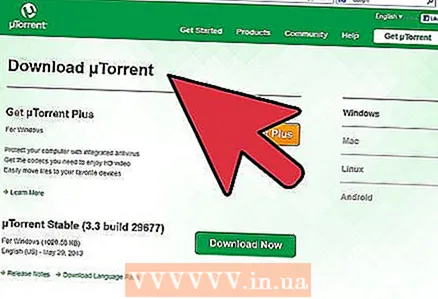 1 OrTorrent ஐ பதிவிறக்கவும் இங்கே. நீங்கள் GNU / linux ஐப் பயன்படுத்துகிறீர்கள் என்றால், டிரான்ஸ்மிஷன் அல்லது Ktorrent ஐப் பதிவிறக்கவும். uTorrent ஒரு BitTorrent வாடிக்கையாளர். அதாவது, இணையத்தில் ஒரு சர்வர் வழியாக மற்ற கணினிகளுடன் இணைக்கும் ஒரு நிரலின் ஒரு பகுதி. டொரண்ட் கோப்புகளைப் பதிவிறக்க, உங்களுக்கு பிட்டோரண்ட் கிளையன்ட் தேவை.
1 OrTorrent ஐ பதிவிறக்கவும் இங்கே. நீங்கள் GNU / linux ஐப் பயன்படுத்துகிறீர்கள் என்றால், டிரான்ஸ்மிஷன் அல்லது Ktorrent ஐப் பதிவிறக்கவும். uTorrent ஒரு BitTorrent வாடிக்கையாளர். அதாவது, இணையத்தில் ஒரு சர்வர் வழியாக மற்ற கணினிகளுடன் இணைக்கும் ஒரு நிரலின் ஒரு பகுதி. டொரண்ட் கோப்புகளைப் பதிவிறக்க, உங்களுக்கு பிட்டோரண்ட் கிளையன்ட் தேவை. - o uTorrent பல BitTorrent வாடிக்கையாளர்களில் ஒருவர். அவர்கள் அனைவரும் ஒரே கொள்கையில் வேலை செய்கிறார்கள், அவர்களுக்கு இடையே சிறிய வேறுபாடுகள் மட்டுமே உள்ளன. பிற பிரபலமான வாடிக்கையாளர்களும் அடங்குவர்:
- பிட்லார்ட்
- வுஸ் (அசூரியஸ்)
- ZipTorrent
- தக்காளி டொரண்ட்
- ஃப்ரோஸ்ட்வைர்
- o uTorrent பல BitTorrent வாடிக்கையாளர்களில் ஒருவர். அவர்கள் அனைவரும் ஒரே கொள்கையில் வேலை செய்கிறார்கள், அவர்களுக்கு இடையே சிறிய வேறுபாடுகள் மட்டுமே உள்ளன. பிற பிரபலமான வாடிக்கையாளர்களும் அடங்குவர்:
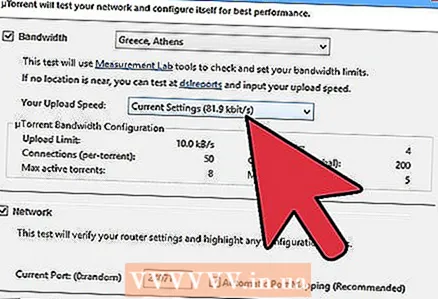 2 நீங்கள் சமீபத்தில் பதிவிறக்கம் செய்த வாடிக்கையாளரைத் துவக்கி வேக சோதனை செய்யுங்கள். செல்லவும் அமைப்புகள் → அமைவு உதவியாளர் → சோதனை... உங்கள் வேகத்தில் கவனம் செலுத்துங்கள்.
2 நீங்கள் சமீபத்தில் பதிவிறக்கம் செய்த வாடிக்கையாளரைத் துவக்கி வேக சோதனை செய்யுங்கள். செல்லவும் அமைப்புகள் → அமைவு உதவியாளர் → சோதனை... உங்கள் வேகத்தில் கவனம் செலுத்துங்கள். 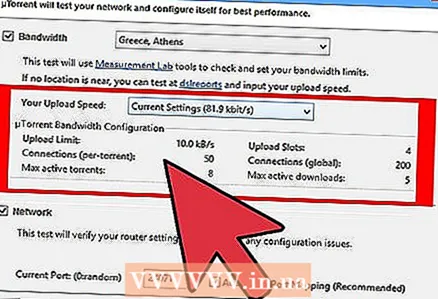 3 வேக வழிகாட்டியில், வேக சோதனைக்கு ஏற்ற வேகத்தை தேர்ந்தெடுக்கவும். உங்களிடம் குறைந்த இணைய வேகம் இருந்தால், எடுத்துக்காட்டாக 56 kbps, பதிவிறக்க வேகம் இந்த எண்ணிக்கையை விட மிகக் குறைவாக இருக்கும் என்பதை அறிந்து கொள்ளுங்கள்.
3 வேக வழிகாட்டியில், வேக சோதனைக்கு ஏற்ற வேகத்தை தேர்ந்தெடுக்கவும். உங்களிடம் குறைந்த இணைய வேகம் இருந்தால், எடுத்துக்காட்டாக 56 kbps, பதிவிறக்க வேகம் இந்த எண்ணிக்கையை விட மிகக் குறைவாக இருக்கும் என்பதை அறிந்து கொள்ளுங்கள். 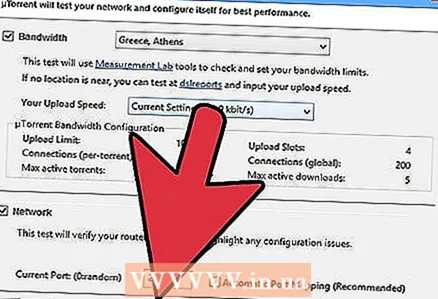 4 சரியான வரம்பிற்குள் ஒரு போர்ட் எண்ணைத் தேர்ந்தெடுக்கவும். செல்லுபடியாகும் போர்ட் வரம்பு 49512 முதல் 65535. இந்த மதிப்புகளுக்கு இடையில் எந்த எண்ணையும் உள்ளிட்டு உங்கள் போர்ட் எண்ணைச் சோதிக்கவும்.
4 சரியான வரம்பிற்குள் ஒரு போர்ட் எண்ணைத் தேர்ந்தெடுக்கவும். செல்லுபடியாகும் போர்ட் வரம்பு 49512 முதல் 65535. இந்த மதிப்புகளுக்கு இடையில் எந்த எண்ணையும் உள்ளிட்டு உங்கள் போர்ட் எண்ணைச் சோதிக்கவும். 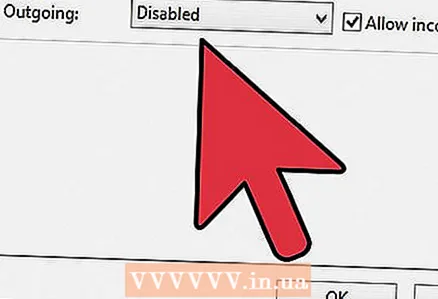 5 குறியாக்கத்தை இயக்கவும். மறைகுறியாக்கம் என்பது உங்கள் ஐஎஸ்பியை மெதுவாக்குவதைத் தடுக்க வாடிக்கையாளர் உங்கள் இணைப்பு வேகத்தை மறைக்கும் ஒரு செயல்முறையாகும். பயனர் அதிக அளவு தரவைப் பதிவிறக்குகிறார் என்பதை ISP தீர்மானித்தால், பயனர் அதை ஏகபோகமாக்குவதைத் தடுப்பதற்காக அவர் இணைப்பு வேகத்தைக் குறைக்க முடிவு செய்யலாம். நீங்கள் வேகமாக கோப்புகளைப் பதிவிறக்க விரும்பினால், பொருத்தமான விருப்பத்தைக் கிளிக் செய்து "தேர்ந்தெடுக்கப்பட்ட அமைப்புகளைப் பயன்படுத்து" என்பதைத் தேர்ந்தெடுத்து குறியாக்கத்தை இயக்கவும்.
5 குறியாக்கத்தை இயக்கவும். மறைகுறியாக்கம் என்பது உங்கள் ஐஎஸ்பியை மெதுவாக்குவதைத் தடுக்க வாடிக்கையாளர் உங்கள் இணைப்பு வேகத்தை மறைக்கும் ஒரு செயல்முறையாகும். பயனர் அதிக அளவு தரவைப் பதிவிறக்குகிறார் என்பதை ISP தீர்மானித்தால், பயனர் அதை ஏகபோகமாக்குவதைத் தடுப்பதற்காக அவர் இணைப்பு வேகத்தைக் குறைக்க முடிவு செய்யலாம். நீங்கள் வேகமாக கோப்புகளைப் பதிவிறக்க விரும்பினால், பொருத்தமான விருப்பத்தைக் கிளிக் செய்து "தேர்ந்தெடுக்கப்பட்ட அமைப்புகளைப் பயன்படுத்து" என்பதைத் தேர்ந்தெடுத்து குறியாக்கத்தை இயக்கவும்.  6 அமைப்புகளுக்குச் சென்று பதிவிறக்கம் செய்யப்பட்ட கோப்புகளின் இருப்பிடத்தைத் தேர்ந்தெடுக்கவும். செல்லவும் விருப்பங்கள் → அமைப்புகள் → ஏற்றுகிறது கோப்புகள் பதிவிறக்கம் செய்யப்படும் கோப்புறை இடத்தைத் தேர்ந்தெடுக்கவும்.
6 அமைப்புகளுக்குச் சென்று பதிவிறக்கம் செய்யப்பட்ட கோப்புகளின் இருப்பிடத்தைத் தேர்ந்தெடுக்கவும். செல்லவும் விருப்பங்கள் → அமைப்புகள் → ஏற்றுகிறது கோப்புகள் பதிவிறக்கம் செய்யப்படும் கோப்புறை இடத்தைத் தேர்ந்தெடுக்கவும். 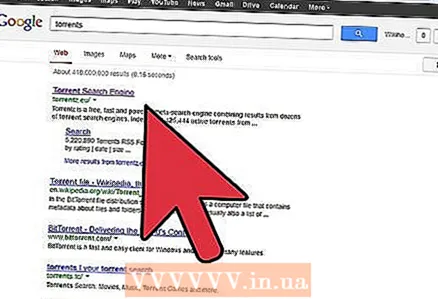 7 போர்ட் பகிர்தலை அமைப்பதன் மூலம் orTorrent ஐ வேகப்படுத்தவும். நீங்கள் uTorrent கிளையன்ட் மற்றும் ரூட்டரில் uPnP (Universal Plug-n-Play) ஐ இயக்கலாம், மேலும் uTorrent தொடங்கும் ஒவ்வொரு முறையும் அது தானாகவே அனுப்பத் தொடங்கும்.
7 போர்ட் பகிர்தலை அமைப்பதன் மூலம் orTorrent ஐ வேகப்படுத்தவும். நீங்கள் uTorrent கிளையன்ட் மற்றும் ரூட்டரில் uPnP (Universal Plug-n-Play) ஐ இயக்கலாம், மேலும் uTorrent தொடங்கும் ஒவ்வொரு முறையும் அது தானாகவே அனுப்பத் தொடங்கும்.
முறை 2 இல் 2: டொரண்ட் கோப்புகளைப் பதிவிறக்குதல்
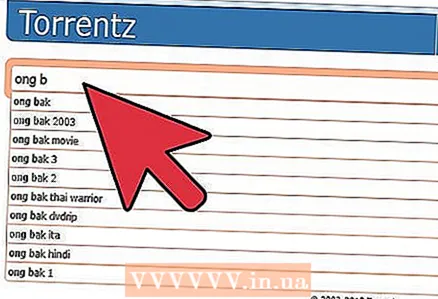 1 டொரண்ட் தளத்திற்குச் செல்லவும். இதே போன்ற பல தளங்கள் உள்ளன (இவை நீங்கள் BitTorrent இலிருந்து பதிவிறக்கம் செய்த அதே தளங்கள் அல்ல என்பதை அறிந்து கொள்ளுங்கள்). 2013 ஆம் ஆண்டின் மிகவும் பிரபலமான ஐந்து டொரண்ட் தளங்கள்:
1 டொரண்ட் தளத்திற்குச் செல்லவும். இதே போன்ற பல தளங்கள் உள்ளன (இவை நீங்கள் BitTorrent இலிருந்து பதிவிறக்கம் செய்த அதே தளங்கள் அல்ல என்பதை அறிந்து கொள்ளுங்கள்). 2013 ஆம் ஆண்டின் மிகவும் பிரபலமான ஐந்து டொரண்ட் தளங்கள்: - ISOhunt
- தி பைரேட் பே
- டோரண்ட்ஸ்
- ExtraTorrent
- டொரண்ட் ரியாக்டர்
- ISOhunt
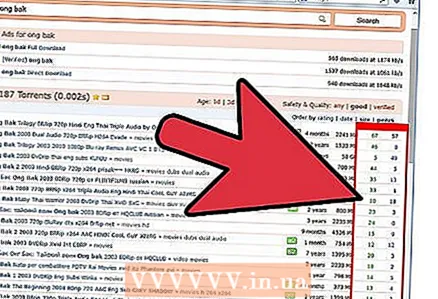 2 தேடலில் நீங்கள் பதிவிறக்க விரும்பும் கோப்பின் பெயரை உள்ளிடவும்.
2 தேடலில் நீங்கள் பதிவிறக்க விரும்பும் கோப்பின் பெயரை உள்ளிடவும்.- நீங்கள் தேடலைத் தட்டும்போது, மற்றொரு பக்கம் தோன்றும். முதல் திறந்த டொரண்ட் தளம் மினினோவா ஆகும். மினினோவாவில் நீங்கள் விரும்பும் கோப்பை கண்டுபிடிக்க முடியவில்லை என்றால், பக்கத்தின் மேலே உள்ள கருப்பு பட்டியில் மற்ற டொரண்ட் தேடுபொறிகளுக்கான இணைப்புகள் உள்ளன.
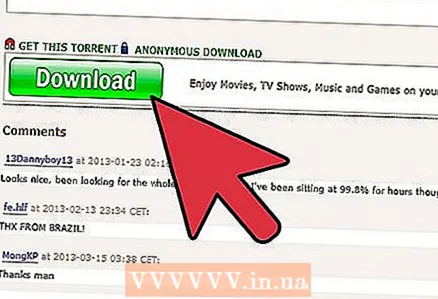 3 விதைகள் மற்றும் லீச்சர்களின் எண்ணிக்கையில் கவனம் செலுத்துங்கள். பக்கத்தின் வலது பக்கத்தில், விதைப்பவர்கள் மற்றும் லெச்சர்கள் பற்றிய தகவல்களை நீங்கள் காண்பீர்கள். விதைப்பவர்கள் ஏற்கனவே ஒரு கோப்பை பதிவிறக்கம் செய்து மற்றவர்களுடன் பகிர்ந்து கொள்கிறார்கள். உரிமம் பெறுபவர்கள் தற்போது ஒரு கோப்பைப் பதிவிறக்குகிறார்கள், எனவே கோப்பின் இருக்கும் பகுதியை மட்டுமே பகிர்ந்து கொள்கிறார்கள். அதிக எண்ணிக்கையிலான விதை மற்றும் லீச்சர்களைக் கொண்ட டொரண்டை எப்போதும் தேர்வு செய்யவும்.
3 விதைகள் மற்றும் லீச்சர்களின் எண்ணிக்கையில் கவனம் செலுத்துங்கள். பக்கத்தின் வலது பக்கத்தில், விதைப்பவர்கள் மற்றும் லெச்சர்கள் பற்றிய தகவல்களை நீங்கள் காண்பீர்கள். விதைப்பவர்கள் ஏற்கனவே ஒரு கோப்பை பதிவிறக்கம் செய்து மற்றவர்களுடன் பகிர்ந்து கொள்கிறார்கள். உரிமம் பெறுபவர்கள் தற்போது ஒரு கோப்பைப் பதிவிறக்குகிறார்கள், எனவே கோப்பின் இருக்கும் பகுதியை மட்டுமே பகிர்ந்து கொள்கிறார்கள். அதிக எண்ணிக்கையிலான விதை மற்றும் லீச்சர்களைக் கொண்ட டொரண்டை எப்போதும் தேர்வு செய்யவும். 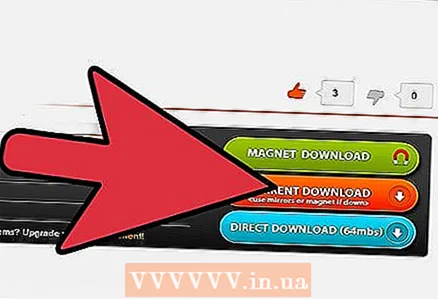 4 ஒரு குறிப்பிட்ட டொரண்டின் கருத்துகளை எப்போதும் படிக்கவும். சில டொரண்ட் கோப்புகளில் வைரஸ்கள் மற்றும் சிதைந்த கோப்புகள் இருக்கலாம். கோப்புடன் எல்லாம் ஒழுங்காக இருந்தால், வைரஸ்கள் மற்றும் பிற தீங்கு விளைவிக்கும் காரணிகளைப் பற்றி கவலைப்படாமல் பாதுகாப்பாக பதிவிறக்கம் செய்யலாம்.
4 ஒரு குறிப்பிட்ட டொரண்டின் கருத்துகளை எப்போதும் படிக்கவும். சில டொரண்ட் கோப்புகளில் வைரஸ்கள் மற்றும் சிதைந்த கோப்புகள் இருக்கலாம். கோப்புடன் எல்லாம் ஒழுங்காக இருந்தால், வைரஸ்கள் மற்றும் பிற தீங்கு விளைவிக்கும் காரணிகளைப் பற்றி கவலைப்படாமல் பாதுகாப்பாக பதிவிறக்கம் செய்யலாம்.  5 டொரண்ட் பக்கத்தில் பதிவிறக்க பொத்தானைக் கண்டறியவும். நீங்கள் விரும்பும் டொரண்டைக் கிளிக் செய்தால், இது போன்ற ஒரு சாளரம் தோன்றும்.
5 டொரண்ட் பக்கத்தில் பதிவிறக்க பொத்தானைக் கண்டறியவும். நீங்கள் விரும்பும் டொரண்டைக் கிளிக் செய்தால், இது போன்ற ஒரு சாளரம் தோன்றும். 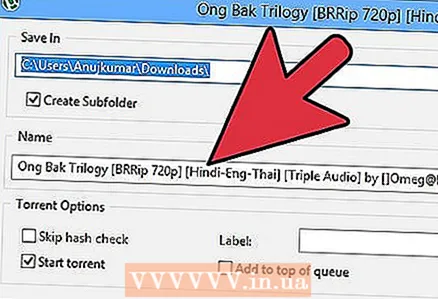 6 OrTorrent சாளரம் தோன்றும், அங்கு நீங்கள் பதிவிறக்க வேண்டிய கோப்புகளைத் தேர்ந்தெடுக்கலாம். நீங்கள் தேர்ந்தெடுத்த டொரண்டின் கோப்புகளை இந்த சாளரம் காட்டும். நீங்கள் பதிவிறக்க விரும்பும் கோப்புகளைத் தேர்ந்தெடுக்கலாம் அல்லது தேர்வுநீக்கலாம். பின்னர் "சரி" என்பதைக் கிளிக் செய்யவும்.
6 OrTorrent சாளரம் தோன்றும், அங்கு நீங்கள் பதிவிறக்க வேண்டிய கோப்புகளைத் தேர்ந்தெடுக்கலாம். நீங்கள் தேர்ந்தெடுத்த டொரண்டின் கோப்புகளை இந்த சாளரம் காட்டும். நீங்கள் பதிவிறக்க விரும்பும் கோப்புகளைத் தேர்ந்தெடுக்கலாம் அல்லது தேர்வுநீக்கலாம். பின்னர் "சரி" என்பதைக் கிளிக் செய்யவும். 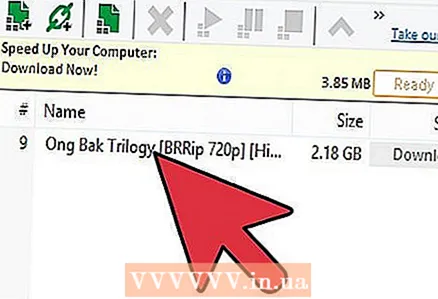 7 பதிவிறக்கம் தொடங்கும் வரை காத்திருங்கள்.
7 பதிவிறக்கம் தொடங்கும் வரை காத்திருங்கள்.
குறிப்புகள்
- அதிக அளவு தரவுகளை தீவிரமாக பதிவிறக்கம் செய்வது சில வழங்குநர்களால் கோபப்படுகிறது, எனவே அவர்கள் டொரண்ட் கோப்புகளைப் பதிவிறக்குவதற்கான போக்குவரத்தை குறைக்க முயற்சிக்கின்றனர். நீங்கள் போக்குவரத்து குறியாக்கத்தை இயக்கலாம், இது உங்கள் பதிவிறக்கங்களை விரைவுபடுத்தும்.
- நீங்கள் பதிவிறக்கும் எந்த காப்பக கோப்புகளையும் அவிழ்க்க, உங்களுக்கு Winrar அல்லது 7zip நிரல்கள் தேவைப்படும்.
- நீங்கள் ஒரு மேம்பட்ட பயனர் மற்றும் µTorrent பதிவிறக்கத்தை விரைவுபடுத்த விரும்பினால், உங்கள் திசைவியில் µTorrent போர்ட்டை உள்ளமைப்பதன் மூலம் இதைச் செய்யலாம்.
- அதிவேக இணைப்பு கோப்புகளை மிக வேகமாக பதிவிறக்கம் செய்ய உங்களை அனுமதிக்கும், ஆனால் உங்கள் ஐஎஸ்பி அமைத்த போக்குவரத்து வரம்புகள் குறித்து எச்சரிக்கையாக இருங்கள்.
எச்சரிக்கைகள்
- திருட்டு மென்பொருள், இசை அல்லது திரைப்படங்களைப் பதிவிறக்குவதன் மூலம், நீங்கள் கைது செய்யப்பட்டு பதிப்புரிமை மீறல் குற்றச்சாட்டுக்கு ஆளாக நேரிடும்.
- வைரஸ்கள் அல்லது சிதைந்த கோப்புகளைப் பதிவிறக்குவதைத் தவிர்க்க, டொரண்டைப் பதிவிறக்குவதற்கு முன்பு அதனுடன் வரும் கருத்துகளை எப்போதும் படிக்கவும்.
- UTorrent ஐ நிறுவ வேண்டாம். அதற்கு பதிலாக, நிரல் கோப்புகள் கோப்புறையில், "uTorrent" என்ற கோப்புறையை உருவாக்கி, சமீபத்தில் பதிவிறக்கம் செய்யப்பட்ட uTorrent துவக்கி கோப்பை அதில் இழுக்கவும். இந்த வழியில், நீங்கள் தீம்பொருள் தொற்றிலிருந்து உங்களைப் பாதுகாத்துக் கொள்வீர்கள் (யூடோரன்ட்டை உருவாக்கியவர்கள் இந்த தந்திரத்திற்கு ஒரு தீர்வைக் கண்டறிந்தனர், எனவே இப்போது அது வேலை செய்யாது).